-
알Ftp 프로그램 다운받기
- 알FTP 다운로드 바로가기
-
알Ftp 프로그램 셋업 하기
AL 프로그램을 설치후 처음 시작하면 사이트맵 창이 나타납니다. 사용자는 자주 방문하는 FTP주소가 내장된 주소를 입력해 놓으면 쉽게 접속할 수 있습니다.
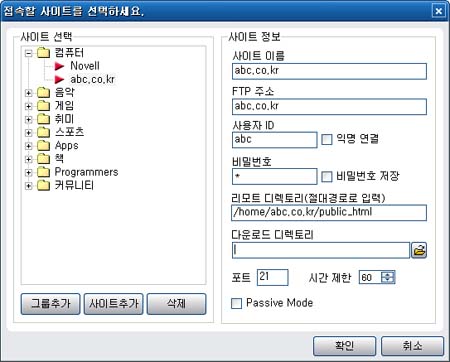
- 그룹추가
- 그룹이름 입력 abc
- 사이트추가
- 사이트이름 입력 abc.kr
- 사이트 이름
- 사이트 이름을 입력합니다. abc.co.kr
- FTP 주소
- 도메인명이나 ip주소를 입력합니다. abc.co.kr
- 사용자 ID
- 싼웹에 신청하신 ftp아이디를 적습니다. abc
- 비밀번호
- 싼웹에 신청하신 패스워드를 적습니다. xxxxx1234
- 리모트 디렉토리
- 셋팅되어져 있는 아이디의 절대 경로를 기입합니다. /home/abc/public_html
- 포트번호
- 21
사이트 주소를 저장하지 않고 바로 접속하려면 [접속하기] 를 선택해서 FTP 사이트 주소와 사용자의 ID, 비밀번호를 적습니다
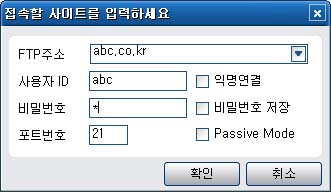
알FTP 초기화면의 메뉴 구성은 맨 위 창엔 접속한 FTP 서버의 디렉토리와 파일을 보여 줍니다. 왼쪽 창에서 디렉토리를 선택하면 오른쪽 창에서 디렉토리의 정보를 볼 수 있습니다. 파일을 선택후 [업로드] 버튼을 클릭하면 파일이 올라갑니다
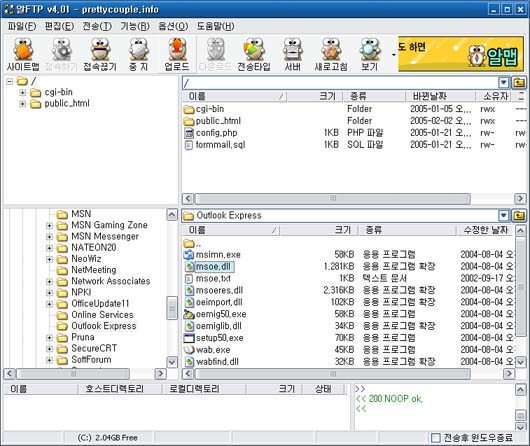
서버에 올려놓은 파일을 다운받으실때는 다운받을 파일을 선택하여 저장하고자 하는 자신의 폴더를 지정한다음 다운로드를 클릭하면 지정한 폴더로 그 파일을 다운로드 할수 있습니다.

[ 다운로드 ] 를 클릭하면 다운이 받아집니다. 그런데 다운로드 받을 고객님 PC 디렉토리에 그 파일이 존재하면 아래와 같은 화면이 나옵니다. 덮어쓰기 하시려면 [덮어쓰기] 에 체크 하시고 [확인] 을 클릭하면 됩니다.
'리눅스 문서' 카테고리의 다른 글
| jsp 계정 셋팅과 버추얼호스트 설정 (22) | 2014.11.25 |
|---|---|
| drbd sync 깨졌을때 [solved] (6) | 2014.11.25 |
| DRBD split brain 처리하기 (19) | 2014.11.25 |
| DRBD(Distributed Replicated Block Device) 설치 및 설정 (20) | 2014.11.25 |
| SSH 기본명령어 (24) | 2014.11.25 |
